Cách kết nối hai máy tính với nhau qua WiFi trong 5 phút ai cũng làm được
Cách kết nối hai máy tính với nhau qua WiFi giúp bạn thoát khỏi cảnh “dây chằng chịt” và hạn chế các rắc rối khi truyền dữ liệu qua USB hay ổ cứng ngoài. Khám phá ngay!

Cách kết nối hai máy tính với nhau qua wifi là một thao tác đơn giản nhưng vô cùng tiện lợi. Trong thời đại công nghệ hiện nay, việc sử dụng cáp mạng truyền thống để kết nối hai máy tính với nhau đã dần trở nên lỗi thời, thay vào đó là sự lên ngôi của các phương thức kết nối không dây. Bài viết này sẽ hướng dẫn bạn chi tiết từng bước, từ chuẩn bị đến thực hiện, các cách để kết nối hai máy tính với nhau qua wifi, giúp bạn dễ dàng chia sẻ tài liệu, dữ liệu hoặc thậm chí là in ấn mà không cần bất kỳ sợi dây cáp nào, tiết kiệm thời gian và tối ưu hiệu suất làm việc.
1. Giới thiệu chung về kết nối hai máy tính qua WiFi
Trong môi trường làm việc hiện đại, việc chia sẻ tài liệu, dữ liệu giữa các máy tính là nhu cầu thiết yếu. Việc kết nối hai máy tính với nhau qua wifi mang lại nhiều lợi ích vượt trội:
- Tiện lợi và linh hoạt: Không cần phải sử dụng dây cáp rườm rà, bạn có thể dễ dàng kết nối và chia sẻ dữ liệu giữa các máy tính ở các vị trí khác nhau trong văn phòng hoặc gia đình.
- Tốc độ nhanh chóng: Với các chuẩn Wi-Fi hiện đại (như Wi-Fi 5, Wi-Fi 6), tốc độ truyền dữ liệu không dây có thể lên đến hàng trăm megabit mỗi giây, đủ nhanh để truyền tải các file dung lượng lớn.
- Tiết kiệm chi phí: Bạn không cần phải đầu tư thêm dây cáp mạng hoặc các thiết bị chuyển đổi phức tạp.
Những trường hợp phổ biến cần kết nối hai máy tính với nhau qua wifi bao gồm:
- Chia sẻ file, tài liệu: Truyền dữ liệu giữa hai máy tính một cách nhanh chóng.
- Làm việc nhóm: Cùng nhau chỉnh sửa tài liệu, chia sẻ máy in chung.
- Giải trí: Chia sẻ màn hình, chơi game trực tuyến.
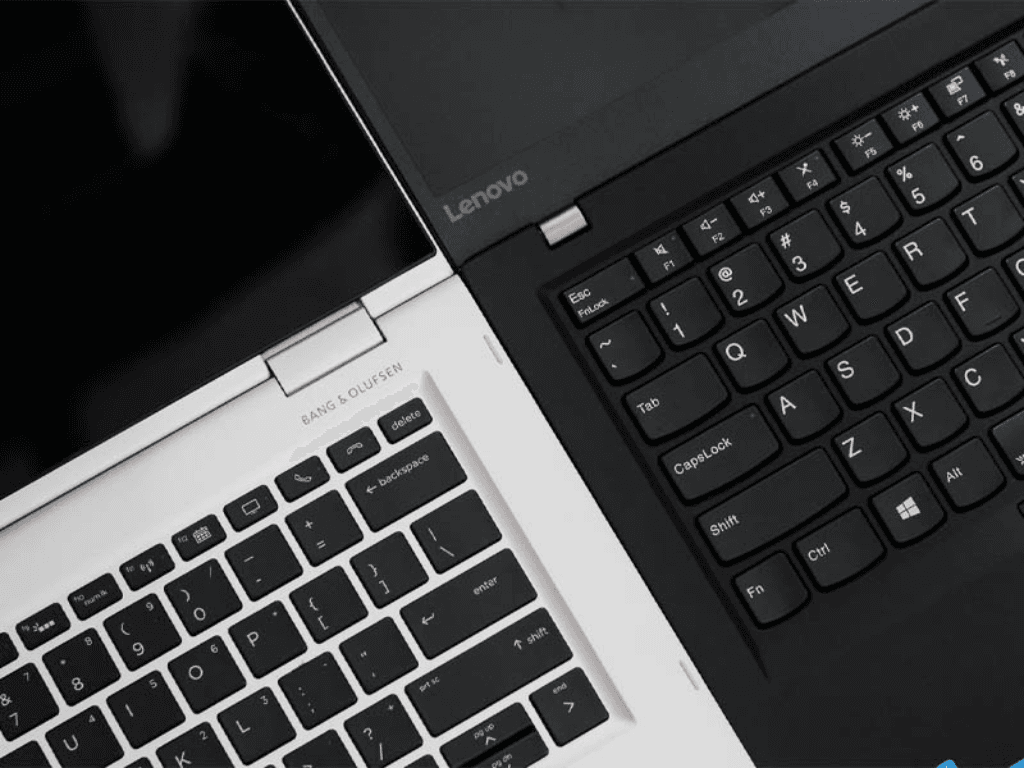
2. Chuẩn bị trước khi kết nối
Trước khi bắt đầu kết nối hai máy tính với nhau qua wifi, bạn cần đảm bảo các điều kiện sau:
- Yêu cầu về phần cứng và phần mềm:
- Cả hai máy tính đều phải có card mạng Wi-Fi và hoạt động bình thường.
- Hệ điều hành Windows 10/11 hoặc macOS đều hỗ trợ tính năng này một cách dễ dàng.
- Kiểm tra mạng Wi-Fi và quyền truy cập:
- Đảm bảo cả hai máy tính đều đang kết nối vào cùng một mạng Wi-Fi (cùng tên SSID).
- Thiết lập quyền truy cập mạng ở chế độ "Private" (riêng tư) thay vì "Public" (công cộng) để đảm bảo tính năng chia sẻ được hoạt động. Bạn có thể kiểm tra và thay đổi trong cài đặt mạng của Windows.
Sau khi đã chuẩn bị đầy đủ các bước trên, bạn có thể tiến hành kết nối hai máy tính bằng wifi theo các cách dưới đây.
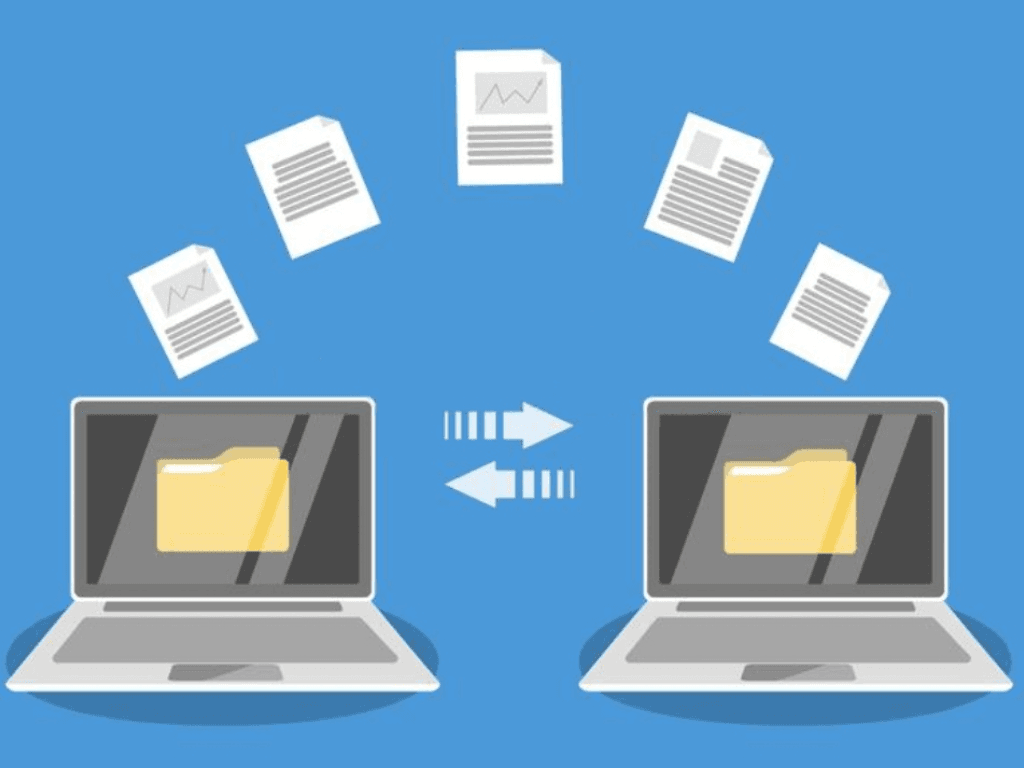
3. Các cách kết nối hai máy tính với nhau qua WiFi
Có nhiều cách để kết nối hai máy tính với nhau qua wifi. Tùy thuộc vào mục đích sử dụng và môi trường, bạn có thể chọn cách phù hợp nhất.
- Kết nối qua mạng WiFi chung (router): Đây là cách phổ biến và đơn giản nhất. Khi cả hai máy tính đều kết nối vào một mạng Wi-Fi chung do router phát ra, chúng sẽ tự động nhận diện và có thể giao tiếp với nhau.
- Tạo mạng WiFi ad-hoc (mạng ngang hàng): Trong trường hợp không có router, bạn có thể tạo một mạng Wi-Fi tạm thời (ad-hoc) trên một máy tính để máy tính còn lại có thể kết nối vào. Tuy nhiên, tính năng này đã không còn được hỗ trợ rộng rãi trên các phiên bản Windows mới.
- Sử dụng tính năng chia sẻ file và máy in của Windows: Đây là phương pháp chính để truyền dữ liệu giữa 2 máy tính bằng wifi. Tính năng này cho phép bạn chia sẻ các thư mục, file hoặc máy in trong mạng cục bộ mà không cần cài đặt thêm phần mềm. Bạn chỉ cần thiết lập quyền truy cập cho các máy tính khác trong mạng.
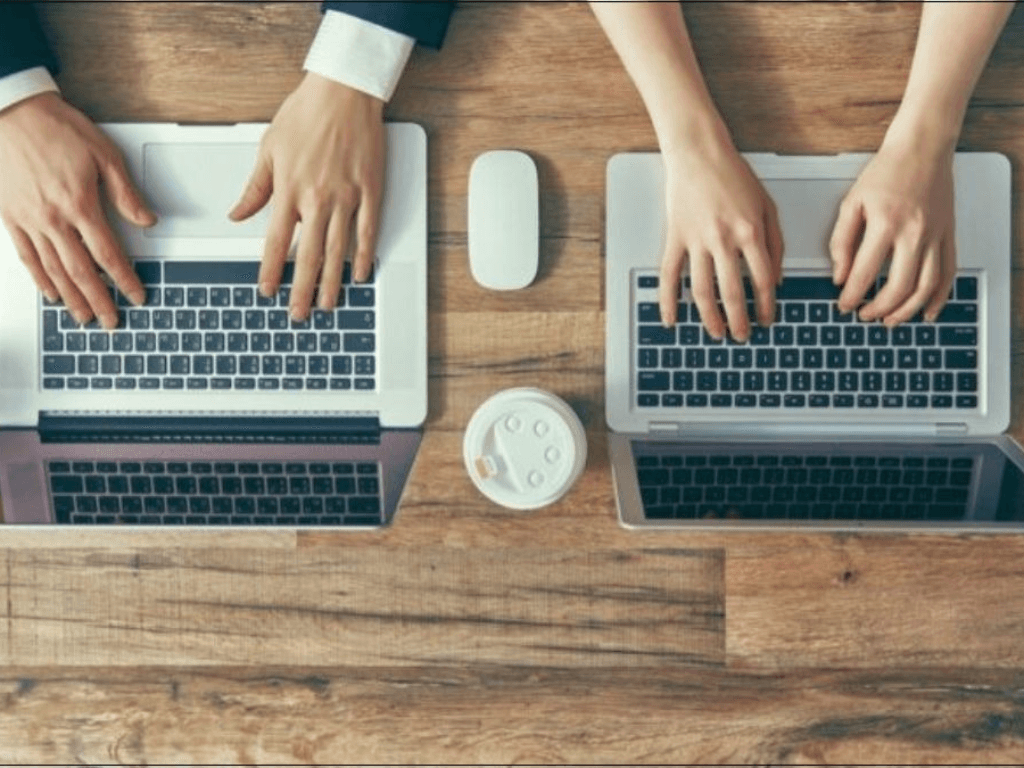
4. Hướng dẫn chi tiết từng bước kết nối trong 5 phút
Để thực hiện cách kết nối hai máy tính với nhau qua wifi một cách nhanh chóng, hãy làm theo các bước sau:
Bước 1: Bật Wi-Fi trên cả hai máy tính và kết nối cùng mạng
- Trên cả hai máy tính, bật Wi-Fi và kết nối vào cùng một mạng Wi-Fi. Đảm bảo mạng này được thiết lập ở chế độ "Private" (riêng tư) để tính năng chia sẻ hoạt động.
Bước 2: Thiết lập chia sẻ file/folder trên máy chủ
- Trên máy tính có dữ liệu cần chia sẻ (máy chủ), click chuột phải vào thư mục bạn muốn chia sẻ.
- Chọn Properties > tab Sharing > Advanced Sharing.
- Tích vào ô Share this folder, sau đó click vào Permissions.
- Trong cửa sổ Permissions, chọn Everyone và tích vào các quyền bạn muốn cấp (ví dụ: Read, Full Control). Click OK để lưu.
Bước 3: Truy cập và sử dụng dữ liệu trên máy thứ hai
- Trên máy tính thứ hai, mở File Explorer.
- Trong thanh địa chỉ, gõ \\tên_máy_tính_chủ (ví dụ: \\PC-01) hoặc \\địa_chỉ_IP_máy_tính_chủ (ví dụ: \\192.168.1.100).
- Nhấn Enter, bạn sẽ thấy các thư mục được chia sẻ từ máy chủ. Bạn có thể truy cập và sao chép dữ liệu.
Bước 4: Kiểm tra và đảm bảo kết nối ổn định
- Sau khi kết nối thành công, bạn nên kiểm tra tốc độ truyền file bằng cách sao chép một file dung lượng lớn.
- Nếu tốc độ chậm hoặc không ổn định, hãy kiểm tra lại cường độ sóng Wi-Fi của cả hai máy.
Kết nối 2 máy tính với nhau qua Internet cũng có thể được thực hiện bằng cách sử dụng các phần mềm chuyên dụng như TeamViewer hoặc AnyDesk. Tuy nhiên, các phương pháp này thường chậm hơn và phù hợp hơn cho việc điều khiển từ xa.

5. Mẹo và lưu ý để kết nối thành công nhanh chóng
Để đảm bảo quá trình kết nối hai máy tính với nhau qua wifi diễn ra suôn sẻ, bạn cần lưu ý một số điểm sau:
- Đảm bảo cả hai máy tính đều trong cùng dải IP: Khi cả hai máy tính kết nối vào cùng một mạng Wi-Fi, chúng sẽ tự động được gán các địa chỉ IP trong cùng một dải (ví dụ: 192.168.1.x). Nếu không, hãy kiểm tra lại cài đặt mạng.
- Tắt tường lửa hoặc cho phép ứng dụng mạng: Tường lửa của Windows có thể chặn kết nối giữa các máy tính. Bạn có thể tắt tạm thời hoặc vào Windows Defender Firewall và cho phép File and Printer Sharing hoạt động trong mạng riêng tư.
- Sử dụng phần mềm hỗ trợ nếu gặp khó khăn: Nếu bạn vẫn không thể kết nối hai máy tính với nhau theo các cách trên, bạn có thể sử dụng các phần mềm bên thứ ba như Resilio Sync hoặc TeraCopy. Những phần mềm này giúp việc chia sẻ dữ liệu dễ dàng và nhanh chóng hơn.
- Đối với macOS: Để chia sẻ file trên macOS, bạn có thể vào System Settings > General > Sharing và bật File Sharing. Sau đó, bạn có thể truy cập từ máy tính khác bằng cách sử dụng địa chỉ IP của máy Mac.
Việc cách kết nối hai máy tính với nhau qua wifi không còn là một thao tác phức tạp. Với các hướng dẫn chi tiết và các mẹo nhỏ trong bài viết này, bạn có thể dễ dàng thiết lập một kết nối mạng không dây giữa hai máy tính trong vòng vài phút. Hy vọng rằng những thông tin này sẽ giúp bạn tối ưu hóa công việc, chia sẻ dữ liệu và làm việc nhóm một cách hiệu quả hơn, mang lại sự tiện lợi và linh hoạt tối đa.
